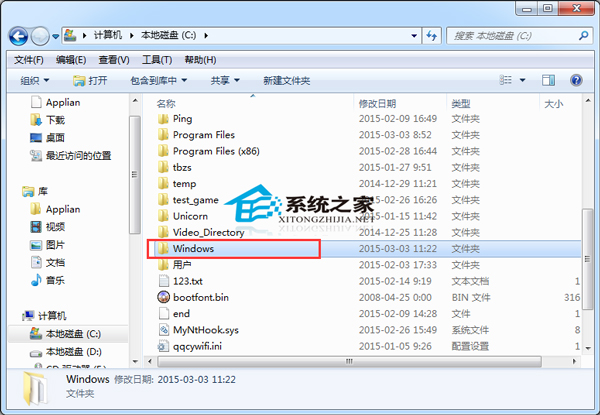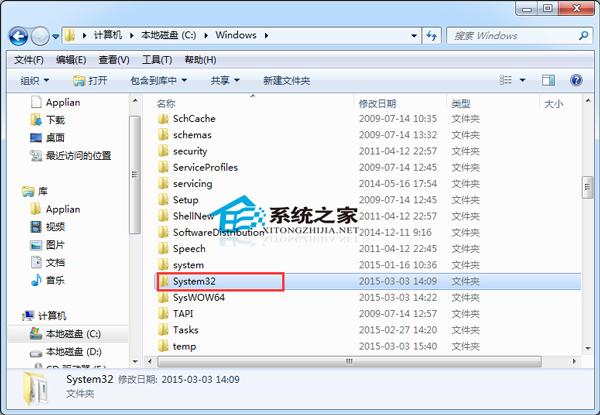Windows7系统开启3D窗口浏览和切换的技巧
Win7系统中有一个酷炫的3D窗口,用户们可以通过这个功能实现3D浏览和切换窗口,那么这个功能该怎么开启呢?今天小编就告诉大家,Win7系统实现3D窗口浏览和切换窗口的方法,下面就是具体的操作步骤了。 推荐: Win7旗舰版下载 具体步骤: 1、打开计算机,再打
{if:"148"=142}
{end if}
Win7系统中有一个酷炫的3D窗口,用户们可以通过这个功能实现3D浏览和切换窗口,那么这个功能该怎么开启呢?今天小编就告诉大家,Win7系统实现3D窗口浏览和切换窗口的方法,下面就是具体的操作步骤了。
推荐:Win7旗舰版下载
具体步骤:
1、打开计算机,再打开系统盘(一般是C盘)。
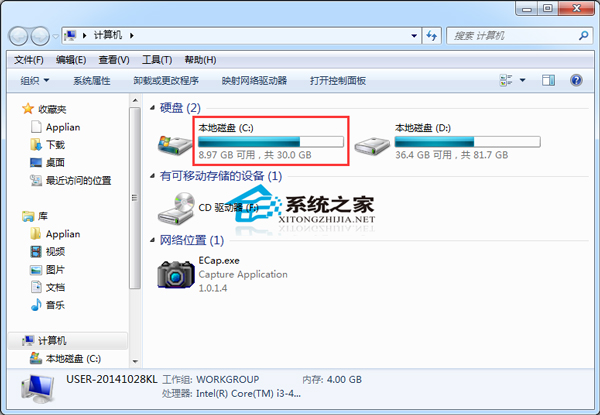
2、在c盘内找到windows—》system32两个文件夹,依次序打开。
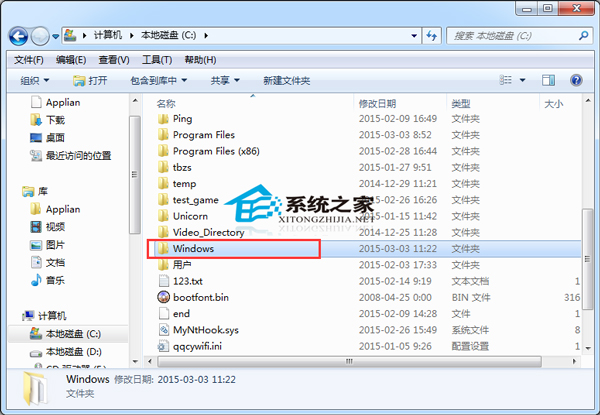
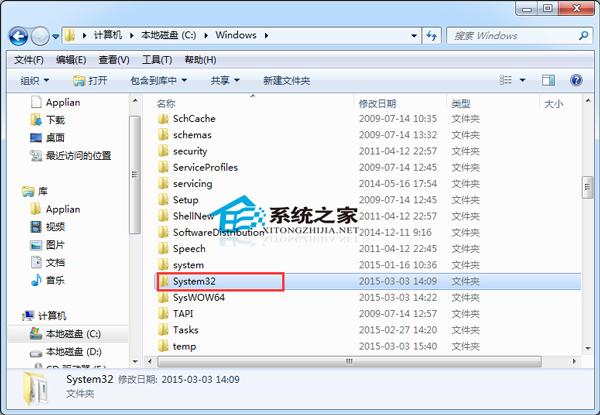
Win7系统中有一个酷炫的3D窗口,用户们可以通过这个功能实现3D浏览和切换窗口,那么这个功能该怎么开启呢?今天小编就告诉大家,Win7系统实现3D窗口浏览和切换窗口的方法,下面就是具体的操作步骤了。
推荐:Win7旗舰版下载
具体步骤:
1、打开计算机,再打开系统盘(一般是C盘)。
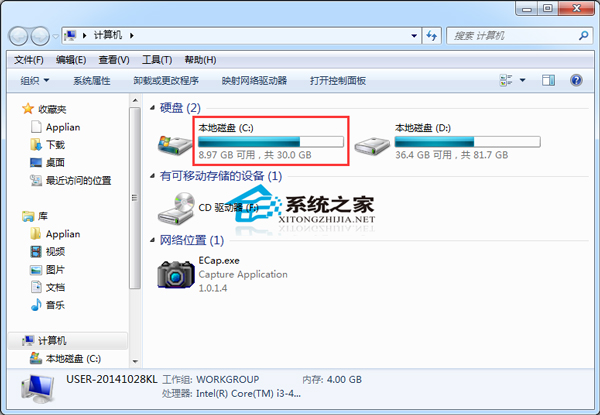
2、在c盘内找到windows—》system32两个文件夹,依次序打开。